Kā paroli aizsargāt USB zibatmiņas disku sistēmā Windows
Windows / / August 05, 2021
Ja jūsu USB zibatmiņas diskos ir svarīgi faili, tas ir jums personīgi, un jūs nevēlaties, lai tie būtu citiem cilvēkiem. Tad ir ļoti svarīgi aizsargāt datus savā USB diskā. Labākais failu aizsargāšanas veids ir to šifrēšana. Lai šifrētu un aizsargātu USB zibatmiņas disku, jums nav jāizmanto nekādi trešo pušu rīki, un šifrēšanai jums vienkārši jāiestata paroles atslēga.
Par laimi, Windows ir noklusējuma lietojumprogramma, kas kopā ar visiem datiem var šifrēt datora diskus. Tomēr, lai ar paroli aizsargātu USB zibatmiņas diskus, varat izmantot arī USB zibatmiņas draiverus, kuriem ir sava programmatūra, lai aizsargātu USB draiveri ar paroli. Piemēram, SanDisk USB Flash nāk ar WD drošības programmatūru.
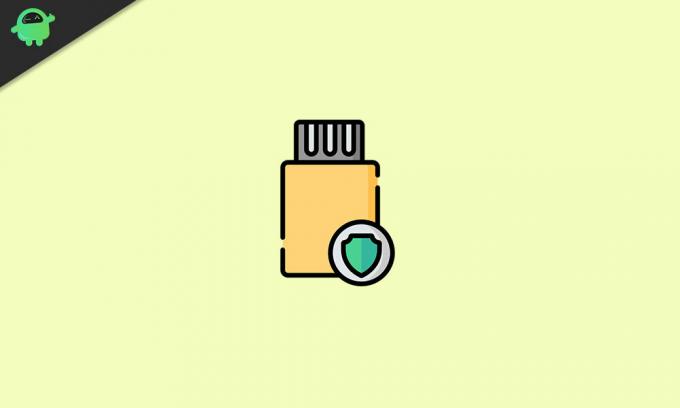
Kā paroli aizsargāt USB zibatmiņas disku sistēmā Windows
Mēs apspriedīsim, kā aizsargāt USB zibatmiņu tikai, izmantojot datu bloķēšanu, izmantojot Bitlocker lietojumprogrammu. Plašāks paskaidrojums tiks sniegts tālāk par BitLocker un par to, kā šifrēt USB zibatmiņas disku aizsardzībai.
USB zibatmiņas diska šifrēšana, izmantojot BitLocker
Jūs varat ne tikai aizsargāt USB disku, bet arī ārējo disku, ja vēlaties. BitLocker ir ļoti vienkāršs interfeiss, kuru ir viegli izmantot; lai šifrētu USB zibatmiņu, jums vienkārši būs jāievēro tālāk minētie norādījumi.
BitLocker atbalsta FAT16, FAT32, exFAT un NTFS failu sistēmas, ja izmantojat cita veida formātus, jūs nevarētu aizsargāt USB draiveri vai vietējo draiveri, izmantojot BitLocker.
Vēl vairāk, BitLocker varat palaist vai pārvaldīt, izmantojot komandrindas rīku, izmantojot komandas Power-shell vai komandu uzvednē, piemēram, pārvaldīt-bde.wsf.
1. solis) Inievietojiet USB zibatmiņas disku datora USB portā. Atveriet failu pārlūku, dodieties uz Šis Pc, ar peles labo pogu noklikšķiniet uz USB zibatmiņas diska un atlasiet Ieslēdziet BitLocker apakšizvēlnes opcija.
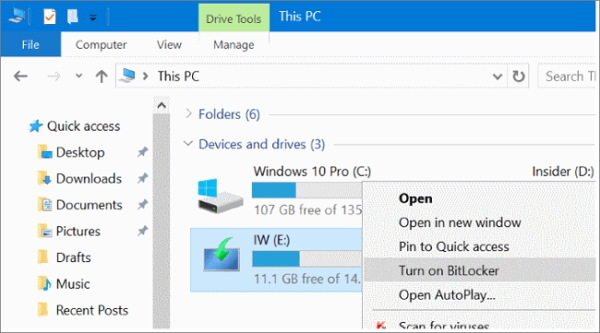
2. solis) Pēc USB zibatmiņas diska ieslēgšanas BitLocker. Tiks parādīta uzvedne izvēles rūtiņa opcija Izmantojiet paroli, lai atbloķētu disku. Pēc tam ievadiet paroli, kuru vēlaties izmantot, piekļūstot aizsargātajam USB zibatmiņas diskam, un noklikšķiniet uz Nākamais pogu.
Ja vēlaties atbloķēt šifrēto zibatmiņu, izmantojot viedkarti, varat atzīmēt citu opciju, Izmantojiet manu viedkarti, lai atbloķētu ierīci.

3. solis) Nākamajā lapā BitLocker lūgs dublēt paroles atslēgu, ja f aizmirsīsit atslēgu. Noklikšķiniet uz opcijas Saglabāt failā un saglabājiet atslēgu vietējā direktorijā. Pēc tam vienkārši noklikšķiniet uz Nākamais pogu, lai turpinātu.

4. solis) Tagad jums būs jāizvēlas, cik daudz jūs vēlaties, lai BitLocker šifrētu jūsu USB disku. Jūs varat šifrēt visu disku, kas ir lēns process. Vai arī jūs varat arī šifrēt tikai izmantoto vietu diskā, kas ir ātrāks process.
Tas šifrē tikai failus, kas izmanto visu diska vietu diskā. Jūs izvēlaties opciju, taču mēs iesakām to izvēlēties Šifrēt visu disku opcija. Pēc tam noklikšķiniet uz Nākamais pogu.

5. solis) Visbeidzot, jums būs jāizvēlas šifrēšanas režīms. Varat izvēlēties Jauno šifrēšanas režīmu, lai palaistu jaunāko šifrēšanas algoritmu.
Bet ieteicams izvēlēties Saderīgs režīms, kas darbojas jūsu diskiem saderīgā algoritmā. Pēc tam noklikšķiniet uz Nākamais pogu, lai turpinātu.
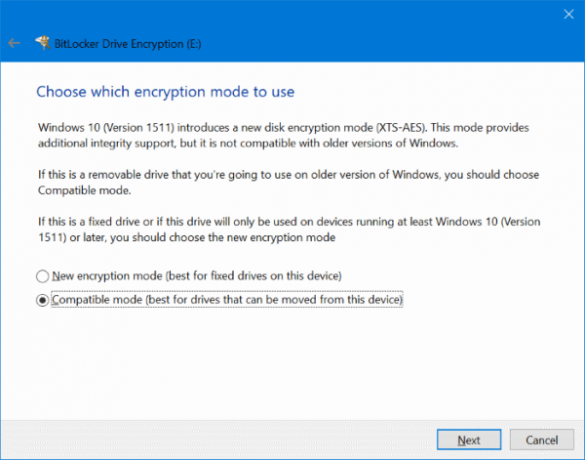
6. solis) Nākamajā lapā, lai sāktu šifrēšanas procesu, vienkārši noklikšķiniet uz Sāciet šifrēšanu pogu.
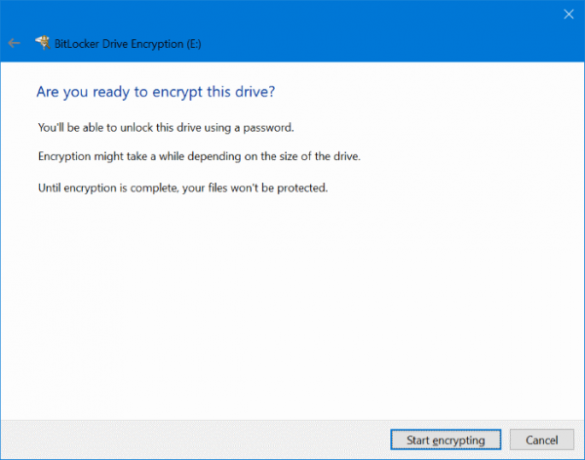
Procesa pabeigšana prasīs vairākas minūtes. Kad tas būs izdarīts, jūs saņemsit paziņojumu.
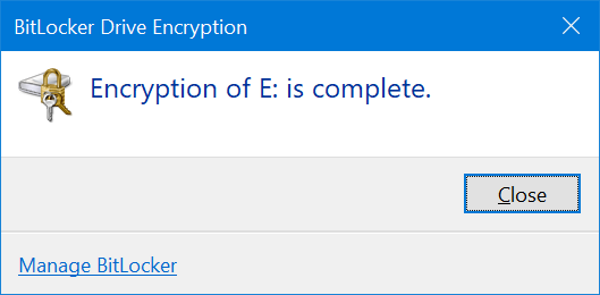
Lai piekļūtu šifrētajam diskam, vienkārši veiciet dubultklikšķi uz USB diska ikonas. Parādīsies BitLocker uzvedne, kurā tiek prasīta mūsu parole, ievadiet pareizo paroli un noklikšķiniet uz Atbloķējiet pogu.
Secinājums
Ja vēlaties aizsargāt USB vai ārējo disku savā Windows 10 datorā, BitLocker ir ideāla iespēja jums. Jums nav jāizmanto neviena trešās puses lietojumprogramma. Vienkārši jūs varat izmantot Windows vietējo šifrēšanas lietojumprogrammu, lai aizsargātu USB zibatmiņu ar paroli.
Redaktora izvēle:
- Labākie datora tīrīšanas rīki
- Labojums: Windows 10 PIN nedarbojas
- Kā atzīmēt visus e-pastus kā lasītus
- Kā novērst kļūdu Konfigurācijas reģistra datu bāze ir bojāta
- Labot Windows veikala kļūdu 0x80072F05 Serveris paklupa
Rahuls ir datorzinātņu students, kuram ir liela interese par tehnoloģiju un kriptovalūtu tēmām. Lielāko daļu laika viņš pavada vai nu rakstot, vai klausoties mūziku, vai ceļojot pa neredzētām vietām. Viņš uzskata, ka šokolāde ir visu viņa problēmu risinājums. Dzīve notiek, un kafija palīdz.



